Wilt u uw Steam-account permanent verwijderen? Wat de reden ook is, het verwijderen van je Steam-account is een relatief eenvoudig proces dat binnen enkele minuten kan worden voltooid.
Als Steam niet langer een service is die je wilt gebruiken, is het mogelijk om je Steam-account te verwijderen. Hiermee wordt je Steam-account permanent verwijderd van de Steam-servers, samen met alle bijbehorende gegevens. Voordat u uw Steam-account verwijdert, zijn er echter enkele belangrijke dingen die u moet weten.
Dit artikel beschrijft de stappen die nodig zijn om uw account en alle bijbehorende gegevens permanent te wissen. We beantwoorden ook enkele veelgestelde vragen en dingen die u moet weten voordat u besluit uw account te verwijderen. Dus als je klaar bent om afscheid te nemen van Steam, lees dan verder!
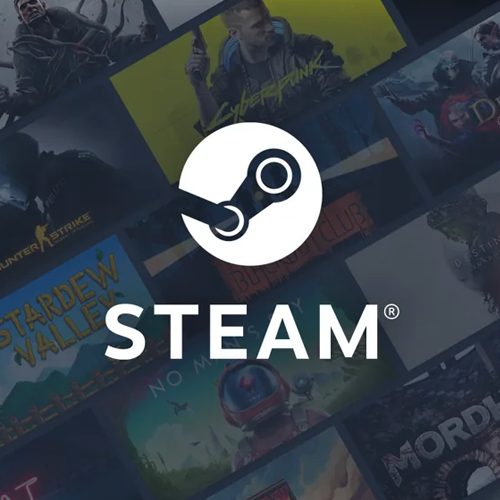
Wat gebeurt er als je je Steam-account verwijdert?
Nadat je je Steam-account hebt verwijderd, worden je informatie en games permanent van het Steam-platform verwijderd. Dit betekent dat je geen toegang meer hebt tot games die je hebt gekocht, of de cd-sleutels kunt gebruiken die je eerder in Steam hebt ingevoerd.
Het positieve is dat alle privé-informatie die Steam over jou heeft opgeslagen, permanent van hun servers wordt verwijderd. Dit maakt het gemakkelijker om ervoor te zorgen dat u online veilig bent. Zelfs als de servers van Steam in gevaar komen door een cyberaanval, zal uw informatie niet langer toegankelijk zijn voor derden.
Het is ook belangrijk om te weten dat je geen restitutie ontvangt voor de games op je account als je jezelf definitief van het platform verwijdert. Als u een terugbetaling wilt krijgen voor elke aankoop die u heeft gedaan, moet u daarvoor in aanmerking komen. Als u bijvoorbeeld onlangs een game heeft gekocht waarvoor u nog geen twee uur heeft betaald, kunt u een terugbetaling aanvragen en uw account verwijderen nadat deze is uitgegeven.
Kort gezegd: als je je Steam-account verwijdert, blijven er herinneringen achter. Je forumberichten, recensies, privéberichten en games worden allemaal permanent van het platform verwijderd.
Hoe je je Steam-account permanent kunt verwijderen
Zo kun je je Steam-account voorgoed verwijderen:
- Log in op je Steam-account.
- Klik op de link Ondersteuning in het hoofdmenu.
- Scroll naar beneden en klik op Mijn account.
- Klik op Accountgegevens beheren.
- Scroll naar beneden totdat je de link 'Mijn Steam-account verwijderen' hebt bereikt en klik erop.
- Klik nu op Doorgaan naar accountverwijdering.
Laten we deze stappen hieronder in detail bespreken!
Een Steam-account verwijderen
Weet je zeker dat je je Steam-account definitief wilt verwijderen? Als uw antwoord ja is, volgen hier de stappen die u moet volgen om dit te doen.
- Open een webbrowser naar keuze en navigeer naar winkel.op stoomkracht.com om het Steam-webplatform te bereiken. Zelfs als Steam niet op uw apparaat is gedownload, kunt u de online interface gebruiken om uw account te verwijderen.
-
Als u niet bent aangemeld, voert u uw accountgegevens in en klikt u op de knop Aanmelden. Afhankelijk van de beveiliging van je account, wordt je mogelijk gevraagd een bevestigingscode van Steam Guard in te voeren.
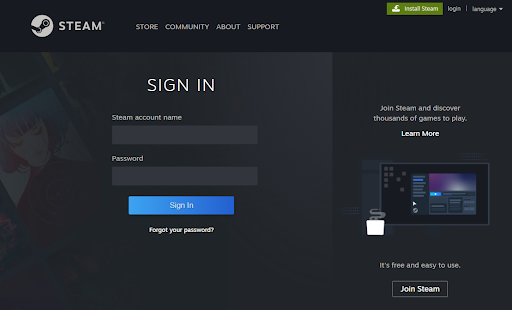
-
Nadat je succesvol bent ingelogd op je Steam-account, klik je op je gebruikersnaam in de rechterbovenhoek en selecteer je Accountgegevens in het vervolgkeuzemenu.
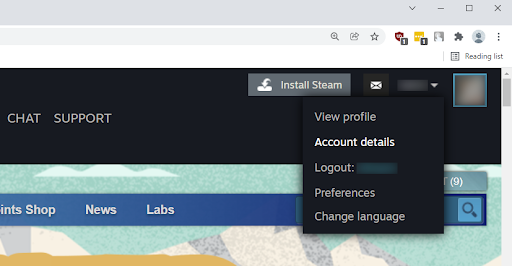
-
Scroll naar de onderkant van de pagina. Klik op de link Mijn Steam-account verwijderen, die je kunt vinden onder Familie-instellingen.
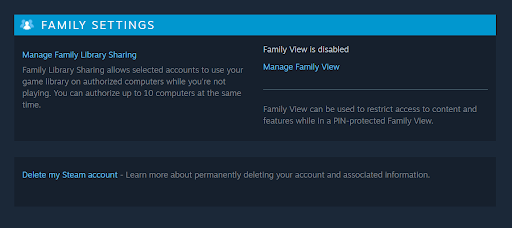
-
Je wordt doorgestuurd naar een pagina met informatie over het proces voor het verwijderen van je account. Zorg ervoor dat u alle weergegeven informatie leest, samen met de veelgestelde vragen. Als je zeker weet dat je je Steam-account wilt verwijderen, klik je op de knop Doorgaan met account verwijderen.
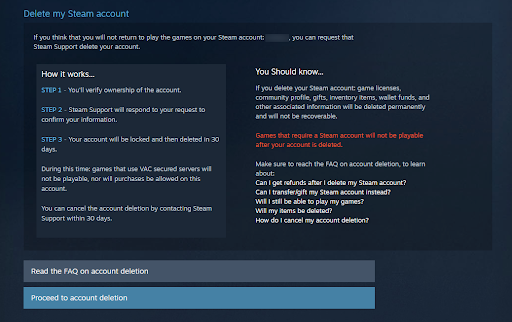
-
Vul het aanvraagformulier voor accountverwijdering in. Je wordt gevraagd om informatie te verstrekken, zoals het eerste e-mailadres dat je voor je Steam-account hebt gebruikt, betalingsinformatie en het telefoonnummer dat aan je account is gekoppeld. Deze stap is vereist om te bewijzen dat u de rechtmatige eigenaar van het account bent.
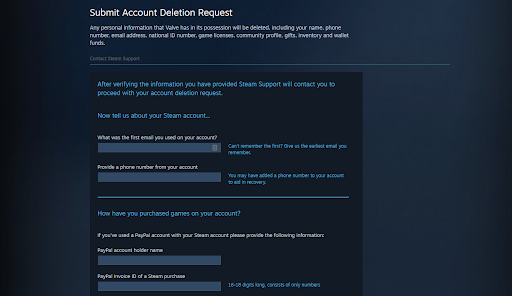
- Klik op Verzenden wanneer u klaar bent met het invullen van alle vereiste informatie. Je moet wachten tot Steam Support via e-mail contact met je opneemt om de verwijdering van het account te bevestigen. Dit kan enkele dagen duren. Wees geduldig!
- Wanneer een lid van het Steam Support-team je bereikt, volg je de instructies met betrekking tot de volgende stappen die nodig zijn om je Steam-account te verwijderen.
Games verwijderen van een Steam-account
Als je niet je hele account wilt verwijderen, heb je de optie om alleen games van je Steam-account te verwijderen. Een verwijderde game blijft technisch gezien uw eigendom, maar wordt pas aan uw account gekoppeld als u deze herstelt. Vroeger moest je hiervoor Steam-ondersteuning vragen, maar nu kun je dit eenvoudig met slechts een paar stappen voor elkaar krijgen.
- Open een webbrowser naar keuze en navigeer naar de pagina Steam-ondersteuning. Hier kunt u hulp krijgen bij al uw games en uw account.
- Als je niet bent aangemeld, zorg er dan voor dat je inlogt met het account waarop de game staat die je wilt verwijderen. Afhankelijk van je beveiligingsinstellingen moet je mogelijk een verificatiecode opgeven die door de Steam Guard is verzonden.
-
Nadat je succesvol bent ingelogd, klik je op de game die je permanent uit je Steam-bibliotheek wilt verwijderen.
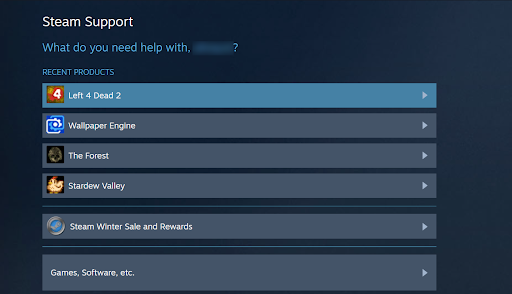
-
Je ziet verschillende informatie over de game, zoals het tijdstip van aankoop en hoeveel je in totaal hebt gespeeld. Klik op de knop Ik wil deze game permanent van mijn account verwijderen.
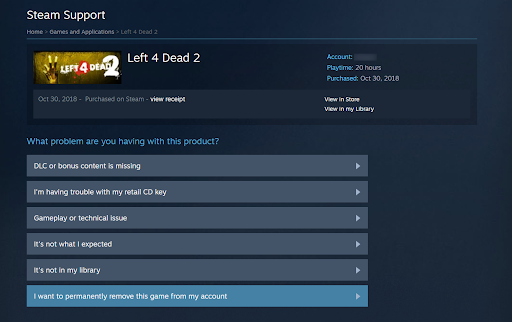
-
Lees de informatie op de pagina. Als u verder wilt gaan, klikt u op de knop OK, verwijder de vermelde games permanent uit mijn account.
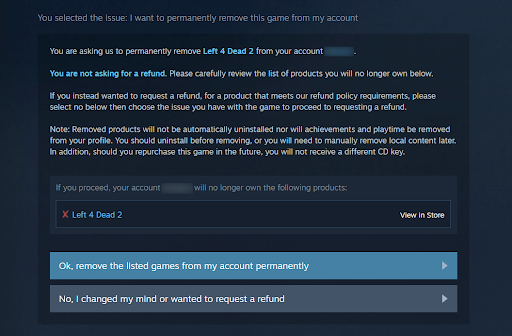
Kun je een verwijderd Steam-account herstellen?
Het korte antwoord is nee. Zodra uw Steam-account is verwijderd, kunt u deze onder geen enkele omstandigheid meer herstellen. Dit betekent dat al uw games, inclusief de games die zijn geclaimd via cd-sleutels, evenals uw privégegevens en forumberichten voor altijd verdwenen zullen zijn.
Vanwege dit systeem vereist Steam voldoende eigendomsbewijs voordat je account permanent kan worden verwijderd. Door te bewijzen dat u de rechtmatige eigenaar van een account bent, stemt u ermee in dat de informatie en games van het Steam-platform worden verwijderd zonder dat u deze kunt herstellen.
Als je meerdere games op Steam hebt, raden we je aan het verwijderen van een account te heroverwegen voordat je ermee doorgaat. Als uw Steam-bibliotheek echter relatief klein is of alleen uit gratis te spelen titels bestaat, kunt u uw account snel verwijderen om uw online privacy te verbeteren of om Steam-accounts te verplaatsen.
Bekijk Cooler Master Hyper 212 Black Edition RGB-recensie
Laatste gedachten
We hopen dat we al je vragen hebben beantwoord en je de stappen hebben gegeven om je Steam-account definitief te verwijderen. Laat het ons weten als we iets hebben gemist of als er nog iets is dat u graag wilt bespreken! Heeft u meer informatie nodig? We raden je aan contact op te nemen met Steam Support voor persoonlijke assistentie.
Naast dit artikel kunt u ons Helpcentrum raadplegen voor een schat aan informatie over het oplossen van verschillende technische problemen. Je kunt ook onze Blog bekijken voor het laatste nieuws en meer nuttige artikelen. We zien je graag daar!
Nog één ding
Meld u aan voor onze nieuwsbrief en krijg vroegtijdig toegang tot onze blogposts, promoties en kortingscodes. Bedankt voor het lezen! We hopen je snel weer te zien.
Aanbevolen artikelen
» De Steam-screenshotmap openen en gebruiken op Windows 10
» De beste gratis pc-optimizers in 2022
» Windows 10/11 optimaliseren voor gaming
Neem gerust contact op als u vragen of verzoeken heeft die u door ons wilt laten behandelen. Bedankt voor het lezen, we hopen je snel weer te zien!